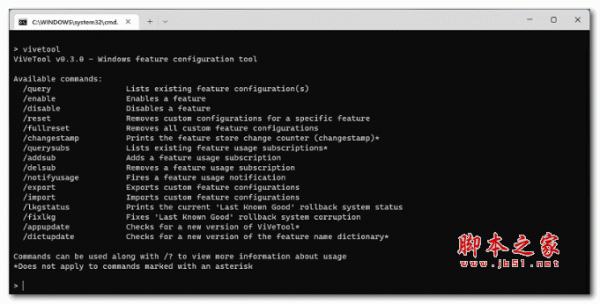Win11 Build 23466 预览版任务栏怎么显示结束任务进程选项?这个版本中可以在任务栏启用结束任务进程,详细请看下文介绍
微软日前面向 Dev 频道的 Windows Insider 项目成员,推出了 Win11 Build 23466 预览版更新,在开启“开发者模式”之后,可以在任务栏启用“结束任务进程”选项。
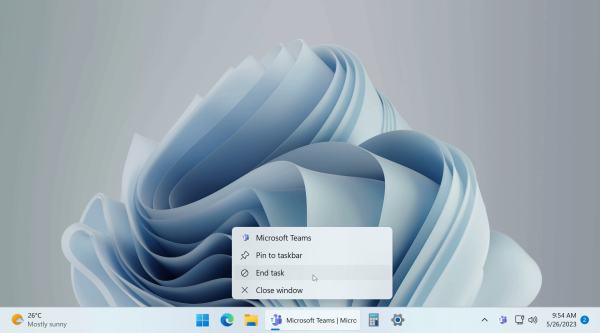
该选项最早出现在 Win11 Build 25300 预览版中,方便用户结束整个进程或任务。
用户可以在任务栏上直接右击任何应用程序 / 进程图标,并通过点击新的“结束任务(End task)”选项快速杀死该进程。

附上相关教程
- 打开设置应用,导航到“系统”> “开发者选项”
- 打开“开发者模式”,并点击确认
- 启用“End task”开关
如果不希望打开开发者选项,也可以通过 ViveTool 第三方工具的方式进行修改。
网友可以通过 ViveTool 工具来启用上述新功能、新特性:
1. 从 GitHub 页面下载 Vivetool 工具,然后解压缩到任意文件夹,但需要记住该文件夹路径(例如 C:\Program Files (x86)\ViVeTool-v0.3.2)
2. 按下 Win 键(或者使用鼠标)打开开始菜单,输入“cmd”,然后选择“以管理员权限”打开命令提示符

3. 使用 cd 命令跳转到 ViveTool 文件夹,例如“cd C:\Program Files (x86)\ViVeTool-v0.3.2”
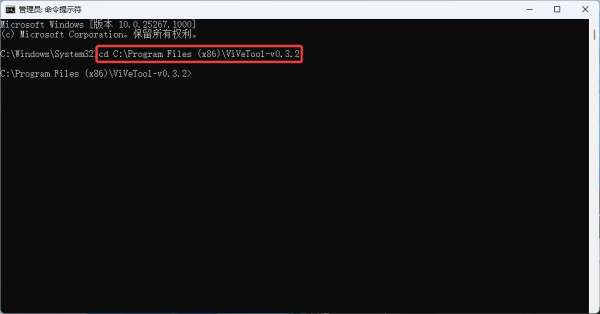
4. 然后输入 vivetool /enable /id:42592269,42105254,按下回车键
5. 按 Win + R 并键入 regedit,进入注册表编辑器。
6. 在地址栏中输入并访问以下路径:HKCU\Software\Microsoft\Windows\CurrentVersion。
7. 在 CurrentVersion 下,找到 DeveloperSettings 项。如果注册表中没有该内容,可以右键新建方式创建。
8. 右键 DeveloperSettings,选择新建 DWORD (32-bit)值,并命名为 TaskbarEndTask。
9. 双击打开 TaskbarEndTask,然后将数值修改为 1。
10. 重启电脑。
以上就是Win11任务栏启用结束任务进程的技巧,希望大家喜欢,请继续关注0133技术站。
相关推荐:
Win11双显示器任务栏怎么设置都显示时间? 双屏显示两个任务栏技巧
以上就是Win11 Build 23466 预览版任务栏怎么显示结束任务进程选项?的详细内容,更多请关注0133技术站其它相关文章!